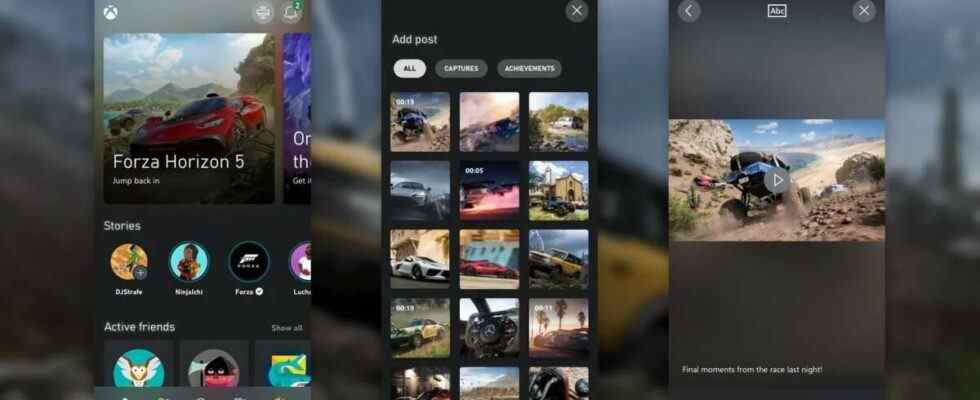Microsoft a annoncé le déploiement d’une nouvelle fonctionnalité « histoire » pour l’application Xbox sur iOS et Android plus tard ce mois-ci. Les nouvelles proviennent de Xbox Wire, qui explique que la fonctionnalité des histoires fonctionnera de la même manière que sur Instagram, Facebook et Snapchat. Mais contrairement à la fonctionnalité d’histoire utilisée sur d’autres applications, vous pouvez choisir de laisser votre publication rester en ligne pendant 72 heures.
La fonctionnalité d’histoire a déjà été déployée en Australie et Microsoft prévoit de l’introduire « bientôt » dans d’autres régions. Semblable à la façon dont d’autres applications utilisent des histoires, vous pourrez télécharger des clips, des captures d’écran et des réalisations pour que vos amis et d’autres puissent les voir. Vous aurez la possibilité de répondre aux histoires de vos amis avec un message ou un emoji.
Une fois disponible, vous cliquerez sur le symbole + situé sur l’écran d’accueil de l’application pour publier des histoires. Tout comme sur d’autres applications, vous pourrez mettre des légendes sur tout ce que vous publiez sur vos histoires, et tout ce que vous partagez sera publié sur votre flux d’activité sur votre profil.
Parallèlement à la fonctionnalité d’histoire, Microsoft déploie une autre fonctionnalité appelée marquage de la qualité de service. Cette mise à jour vous permettra également « d’ajouter des balises prioritaires pour vos expériences de jeu sur console ».
La nouvelle fonctionnalité sera déployée pour les consoles. Cela permettra aux joueurs de définir des « balises de priorité sur le trafic réseau sortant sensible à la latence » pour les fonctionnalités en ligne. Ceci est destiné à aider à protéger les joueurs contre les problèmes de connexion lorsqu’ils jouent en ligne.
Pour utiliser le balisage de qualité de service, vous devrez sélectionner l’onglet Général dans le menu des paramètres, Paramètres réseau, et enfin, Paramètres avancés. Après avoir vu une nouvelle option pour le balisage QoS dans ce menu, vous pouvez activer le balisage DSCP et le balisage WMM.